অফিসের হাজারো কাজের ডকুমেন্ট কিংবা রিপোর্ট, একাডেমিক লাইফের প্রয়োজনীয় লেকচার শিট বা নোট তৈরি থেকে শুরু করে সিভি ও বায়োডাটা তৈরির কাজ এখন সহজেই করা যায় মাইক্রোসফট ওয়ার্ডের সাহায্যে। আর যদি জানা থাকে মাইক্রোসফট ওয়ার্ডের কিছু কিবোর্ড শর্টকাট, তাহলে সেকন্ডেই সেরে ফেলতে পারবেন অনেক কাজ। আর এই ব্লগে আমরা জানবো মাইক্রোসফট ওয়ার্ডের ১০০+ কিবোর্ড শর্টকাট!
মাইক্রোসফট ওয়ার্ড কীবোর্ড শর্টকাটের A to Z
কীবোর্ডের Control Key (Ctrl) -এর সাথে A থেকে Z পর্যন্ত ইংরেজি বর্ণমালাগুলো প্রেস করে, যে কাজগুলো করা যায় তা হলো:
| কীবোর্ড শর্টকাট | কাজ |
| Ctrl + A | ফাইলের সব কিছু সিলেক্ট করা (All Select) |
| Ctrl + B | সিলেক্ট করা টেক্সটকে বোল্ড করা (Bold) |
| Ctrl + C | সিলেক্ট করা যে কোনো কিছু কপি করা (Copy) |
| Ctrl + D | ফন্ট পরিবর্তনের ডায়ালগ বক্স প্রদর্শন করা (Open Font preferences panel) |
| Ctrl + E | সিলেক্ট করা টেক্সকে পৃষ্ঠার মাঝে নেওয়া (Center alignment) |
| Ctrl + F | কোনো শব্দ খোঁজা (Find Word) |
| Ctrl + G | নির্দিষ্ট পৃষ্ঠায় যাবার জন্য ব্যবহৃত হয় (Go to Command) |
| Ctrl + H | রিপ্লেস ডায়লগবক্স বের করা (Replace) |
| Ctrl + I | সিলেক্ট করা টেক্সকে ইটালিক/বাঁকা করা (Italic) |
| Ctrl + J | টেক্সট জাস্টিফাইড এলাইনমেন্ট করা (Justify) |
| Ctrl + K | হাইপারলিংক তৈরী করা (Hyperlink) |
| Ctrl + L | টেক্সট লেফট এলাইনমেন্ট করা (Left align) |
| Ctrl + M | টেক্সট ডান দিকে নেওয়া (Indent the paragraph to right) |
| Ctrl + N | নতুন ডকুমেন্ট ফাইল খোলা (New File) |
| Ctrl + O | পুরাতন বা সেভ করা ফাইল খোলা (File Open) |
| Ctrl + P | ডকুমেন্ট প্রিন্ট করা (Print) |
| Ctrl + Q | প্যারাগ্রাফের মাঝে স্পেসিং করার জন্য (Remove paragraph formatting) |
| Ctrl + R | টেক্স পৃষ্ঠার/টেক্স বক্সের ডান দিকে নিতে (Right align) |
| Ctrl + S | নতুন/পুরাতন ফাইল সেভ করা (Save) |
| Ctrl + T | ইনডেন্ট পরিবর্তন করার জন্য/বাম দিকের দ্বিতীয় লাইন থেকে নির্দিষ্ট স্থান দূরে সরানো (Create a hanging indent) |
| Ctrl + U | টেক্সের নিচে আন্ডারলইন করা (Underline) |
| Ctrl + V | কপি করা যে কোনো কিছু পেষ্ট করা (Paste) |
| Ctrl + W | ফাইল বন্ধ করার জন্য (Close File) |
| Ctrl + X | ডকুমেন্ট থেকে কিছু কাট করার জন্য (Cut) |
| Ctrl + Y | রিপিট করার জন্য (Redo) |
| Ctrl + Z | পূর্বের অবস্থায় ফিরিয়ে আনা (Undo) |
Microsoft Word
কোর্সটিতে যা যা পাচ্ছেন:
মাইক্রোসফট ওয়ার্ড কীবোর্ড শর্টকাটের F1 to F12
একটি কীবোর্ডে ১২টি ফাংশন-কী থাকে। ফাংশন কী বলতে কীবোর্ডের শীর্ষ সারিতে থাকা বারোটি Key কে বোঝায়। F1-F12 লেবেলযুক্ত, এই ফাংশন কী প্রিন্টিং বা ফাইল সংরক্ষণ করার জন্য শর্টকাট কাজ করে। এছাড়াও মাইক্রোসফট ওয়ার্ডের কীবোর্ড শর্টকাট হিসেবেও F1 থেকে F12 পর্যন্ত এই ফাংশন-কীগুলো ব্যবহার হয়।
| কীবোর্ড শর্টকাট | কাজ |
| F1 Key | সাহায্যকারী কি হিসেবে ব্যবহৃত হয়। যখন F1 কি চাপা হয় তখন প্রত্যেক প্রোগ্রামেরই হেল্প পেইজ চলে আসে (Help) |
| Ctrl + F1 Key | মাইক্রোসফট ওয়ার্ডের Ribbon (রিবন) অংশটি hide ও unhide করে |
| Shift + F1 Key | টেক্সট ফরম্যাট প্রদর্শন করে (Review text formatting) |
| F2 Key | নির্বাচিত File -এর নাম লিখা বা পরিবর্তন (Rename) |
| Ctrl + F2 Key | প্রিন্টের আগের অবস্থা প্রদর্শন করে (Print preview page) |
| Shift + F3 Key | কোনো টেক্সেকে বড় হাতের অক্ষর ও ছোট হাতের অক্ষরে পরিবর্তন করে (Uppercase & Lowercase) |
| F4 Key | মাইক্রোসফট ওয়ার্ডের last action performed repeat করা যায় (Perform last action) |
| Ctrl + F4 Key | ফাইলটি বন্ধ হয়ে যায় (Close File) |
| F5 Key | Find, Replace, Go to উইন্ডো খোলা হয় |
| Ctrl + F6 | একাধিক ফাইল খোলা থাকলে পরবর্তী ফাইলে নিয়ে যায় |
| F7 Key | বানান ও ব্যাকরণগত কোনও ভুল থাকলে ধরিয়ে দেওয়া (Spell Checker) |
| Shift + F7 Key | কোনো নির্বাচিত শব্দের প্রতিশব্দ, বিপরীত শব্দ, শব্দের ধরন ইত্যাদি জানার ডিকশনারি চালু করা হয় (Thesaurus) |
| F8 Key | সিলেক্ট করা অংশ বর্ধিত করে (Extend current selection) |
| Shift + F8 Key | সিলেক্ট করা অংশ কমায় (Shrink current selection) |
| F9 Key | ডকুমেন্ট রিফ্রেশ করে (Refresh) |
| Ctrl + F9 Key | Field characters insert করার জন্য { } ব্রাকেট |
| F10 Key | Key Tips প্রদর্শন করে (Show Key Tips) |
| Shift + F10 Key | মাউসের রাইট ক্লিকের কাজ করে |
| Ctrl + F12 Key | Save as -এর কাজ করে |

মাইক্রোসফট ওয়ার্ডের বহুল ব্যবহৃত কিছু কিবোর্ড শর্টকাট
দ্রুত ডাটা এন্ট্রির কাজ করার জন্য মাইক্রোসফট ওয়ার্ডে শর্টকাট কী ব্যবহারের কিন্তু কোনো বিকল্প নেই। চলুন তবে দেখে নিই, মাইক্রোসফট ওয়ার্ডের বহুল ব্যবহৃত কিছু শর্টকাট:
| কীবোর্ড শর্টকাট | কাজ |
| Ctrl + Shift + C | লেখাতে যদি কোনো প্রকার ফরম্যাট ব্যবহার কোরা থাকে তাহলে সেই ফরম্যাটটি কপি করা |
| Ctrl + Shift + D | সিলেক্ট করা লেখার নিচে Double underline করা |
| Ctrl + Shift + H | Text formatting লুকানো/ hide করা |
| Ctrl + Shift + K | সিলেক্ট করা লেখার সব অক্ষর Capital letter করা |
| Ctrl + Shift + V | কপি করা ফরম্যাটকে পেস্ট করা |
| Ctrl + Shift + W | লেখাতে কোনো space না রেখে underline করা |
| Page Up | উপরে স্ক্রল করা (Scroll up) |
| Ctrl + Page Up | আগের পৃষ্ঠায় যাওয়া |
| Page Down | নিচে স্ক্রল করা (Scroll down) |
| Ctrl + Page Down | পরের পৃষ্ঠায় যাওয়া |
| Ctrl + Home | কী কারসারকে লেখার প্রথমে নিয়ে যায় |
| Ctrl + End | কী কারসারকে লেখার শেষে নিয়ে যায় |
| Ctrl + Backspace | বামদিক থেকে একটি শব্দ ডিলিট |
| Ctrl + Delete | ডানদিক থেকে একটি শব্দ ডিলিট |
| Ctrl + Right Arrow Key | পরের শব্দের শুরুতে যাওয়া |
| Ctrl + Left Arrow Key | আগের শব্দের প্রথমে যাওয়া |
| Ctrl + Up Arrow Key | লাইন ব্রেকের প্রথমে যাওয়া |
| Ctrl + Down Arrow Key | লাইন ব্রেকের শেষে যাওয়া |
| Ctrl + Equal Symbol (=) | সিলেক্ট করা টেক্সে Subscript ব্যবহার করা |
| Ctrl + Shift + Equal Symbol (=) | সিলেক্ট করা টেক্সে Superscript ব্যবহার করা |
| Shift + Ctrl + End | কারসর থেকে ডকুমেন্টের শেষ পর্যন্ত টেক্সট সিলেক্ট করে |
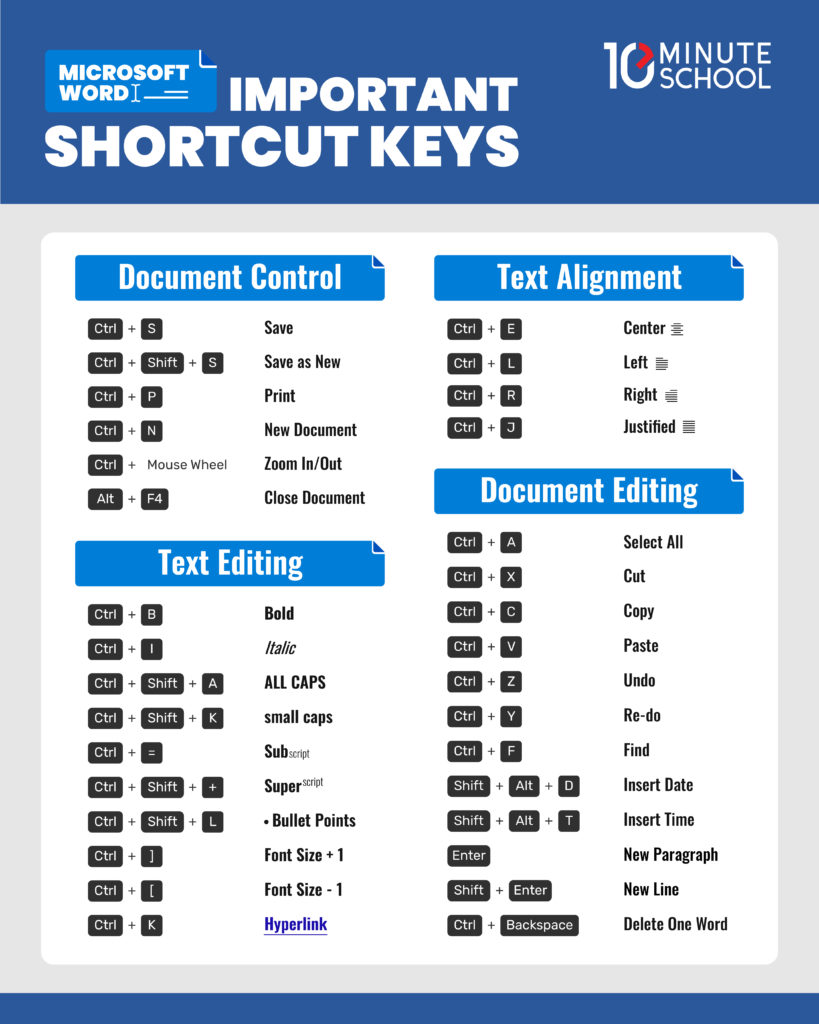
Microsoft Office 3 in 1 Bundle
কোর্সটি করে যা শিখবেন:
মাইক্রোসফট ওয়ার্ড অ্যাডভান্স কীবোর্ড শর্টকাট
সবশেষে এবার লিখবো মাইক্রোসফট ওয়ার্ডের কিছু অ্যাডভান্স কীবোর্ড শর্টকাটের কথা:
| কীবোর্ড শর্টকাট | কাজ |
| Alt + Shift + R | হেডার বা ফুটারের পূর্বের অংশ কপি |
| Alt + Ctrl + Z | শেষ চারটি সংশোধনের স্থানে যাওয়া (সংশোধনের জায়গা খোজে বের করা) |
| Ctrl + Alt + V | পেস্ট স্পেশাল ডায়ালগ বক্স প্রদর্শন |
| Ctrl + Shift + V | শুধু ফরম্যাটিং পেস্ট করার জন্য |
| Ctrl + F9 | খালি ফিল্ড ইনসার্ট করার জন্য |
| Shift + Enter | একটি প্যারাগ্রাফে একটি নতুন লাইন শুরু |
| Ctrl + Enter | পেজ ব্রেক ইনসার্ট করার জন্য |
| Ctrl + Shift + Enter | কলাম ব্রেক ইনসার্ট করার জন্য |
| Alt+Ctrl+Minus Sign | একটি ড্যাশ ইনসার্ট করার জন্য |
| Ctrl+Minus Sign | একটি ড্যাশ ইনসার্ট করার জন্য |
| Ctrl + Hyphen | একটি অপশনাল হাইপেন ইনসার্ট করা |
| Ctrl + Shift + Hyphen | নন ব্রেকিং হাইপেন ইনসার্ট করার জন্য |
| Ctrl + Shift + Spacebar | নন ব্রেকিং স্পেস ইনসার্ট করার জন্য |
| Alt + Ctrl + C | কপিরাইট প্রতীক ইনসার্ট করার জন্য |
| Alt + Ctrl + R | রেজিষ্টার্ড ট্রেডমার্ক প্রতীক ইনসার্ট |
| Alt + Ctrl + T | ট্রেডমার্ক প্রতীক ইনসার্ট করার জন্য |
| Alt + Ctrl + Full Stop | Stop উপবৃত্ত ইনসার্ট করার জন্য |
| Shift + Right Arrow | ডানদিক থেকে একটি লেটার নির্বাচিত |
| Shift + Left Arrow | বামদিক থেকে একটি লেটার নির্বাচিত |
| Ctrl + Shift + RightArrow | শব্দের শেষ পর্যন্ত সিলেক্ট করার জন্য |
| Ctrl + Shift + Left Arrow | শব্দের শুরু পর্যন্ত সিলেক্ট করার জন্য |
| Shift + End | লাইনের শেষে সিলেক্ট করার জন্য |
| Shift + Home | লাইনের শুরুতে সিলেক্ট করার জন্য |
| Shift + Down Arrow | নিচের একটি লাইন ও সিলেক্ট করা |
| Shift + Up Arrow | উপরের একটি লাইন ও সিলেক্ট করা |
| Ctrl + Shift + Down Arrow | প্যারেগ্রাফের শেষ পর্যন্ত সিলেক্ট করা |
| Ctrl + Shift + Up Arrow | প্যারাগ্রাফের শুরু পর্যন্ত সিলেক্ট করা |
| Shift + Page Down | স্ক্রীনের নিচে পরবর্তী স্ক্রীনে সিলেক্ট |
| Shift + Page Up | স্ক্রীনের উপরে পূর্ববর্তী স্ক্রীনে সিলেক্ট |
| Ctrl + Shift+Home | কোন ডকুমেন্টের একদম শুরুতে যাওয়া |
| Ctrl + Shift + End | কোন ডকুমেন্টের একদম শেষে যাওয়া |
| Tab | টেবিলের পরবর্তী সেল সিলেক্ট করার জন্য |
| Shift +Tab | টেবিলের পূর্ববর্তী সেল সিলেক্ট করার জন্য |
| Shift + Alt + Page Down | উপরের সেল থেকে পুরো কলাম সিলেক্ট |
| Shift + Alt + Page Up | নিচের সেল থেকে পুরো কলাম সিলেক্ট |
| Ctrl+1 | সিঙ্গেল লাইন স্পেসিং সেট করার জন্য |
| Ctrl + 2 | ডাবল লাইন স্পেসিং সেট করার জন্য |
| Ctrl + 5 | দেড় লাইন স্পেসিং সেট করার জন্য |
| Ctrl + 0 | প্যারাগ্রাফ স্পেস দেওয়ার জন্য |
| Ctrl + Shift + M | বামদিক থেকে প্যারাগ্রাফ ইনডেন্ট বাদ |
| Ctrl + Shift + T | হ্যাংগিং ইনডেন্ট কমানোর জন্য |
| Alt + Shift + K | মেইল মার্জ প্রদর্শনের জন্য |
| Alt + Shift + N | ডকুমেন্ট মার্জড করার জন্য |
| Alt + Shift + M | মার্জড ডকুমেন্ট প্রিন্ট করার জন্য |
| Alt + Shift + E | মেইল মার্জড ডাটা ডকুমেন্ট এডিট করার |
| Alt + Shift + F | একটি মার্জ ফিল্ড ইনসার্ট করার জন্য |
জেনে নিন কিভাবে ২-৩ ঘণ্টার কাজ আধা ঘণ্টায় করা যায় MS Office দিয়ে!
তথ্যসূত্র:
- মাইক্রোসফট ওয়ার্ডের কিবোর্ড শর্টকাট
- কম্পিউটার কীবোর্ড শর্টকাট MS Word
- MS Word Keyboard – এর শর্টকাট ব্যবহারের নিয়ম
- মাইক্রোসফট ওয়ার্ড কীবোর্ড শর্টকাট | Keyboard shortcut
আমাদের কোর্সগুলোতে ভর্তি হতে ক্লিক করুন:
- Microsoft Office Starter Course
- Microsoft Office 3 in 1 Bundle
- Microsoft Word Course by Sadman Sadik
- Microsoft Excel Course by Abtahi Iptesam
- Microsoft PowerPoint Course by Sadman Sadik
- স্মার্ট প্রফেশনাল বান্ডেল Course
১০ মিনিট স্কুলের ক্লাসগুলো অনুসরণ করতে সরাসরি চলে যেতে পারেন এই লিঙ্কে: www.10minuteschool.com





আপনার কমেন্ট লিখুন